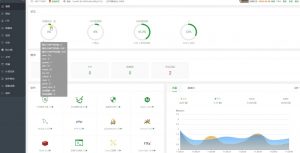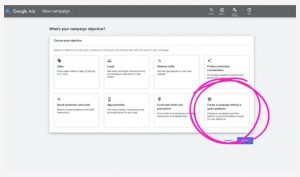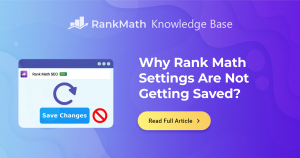在运营外贸独立站过程中,确保管理员账户的安全至关重要。尤其是当你使用WordPress建站时,管理员账户常常成为黑客攻击的目标。因此,隐藏管理员账户不仅能够增强安全性,还能有效避免不必要的风险。有很多方法可以实现这一目标,包括使用插件、手动修改代码或者配置.htaccess文件。这些方法不仅能够隐藏管理员账户,还能改变登录页面的URL,防止暴露你的登录用户名。通过合理设置用户角色和权限,你可以进一步保护你的外贸独立站,确保只有合法的用户才能访问敏感信息。同时,多层身份验证和后台活动监控也能提供额外的安全保障,让你的站点更加稳固和安全。
为什么要隐藏WordPress管理员账户
– 防止黑客攻击:黑客通常会尝试通过暴力破解来获取管理员账号。如果你的管理员账户名显而易见,那么他们就能更容易地猜测密码。
– 提高外贸独立站安全性:隐藏管理员账户可以增加额外的一层安全保护,让不法分子难以进入你的后台。
基本概念和术语
– 管理员账户:这是WordPress中的最高权限账户,能够管理站点的所有内容和设置。如果这个账户被黑客获取,整个外贸独立站都会处于危险之中。
– 后台用户:指的是所有能够登录WordPress后台的用户,包括管理员、编辑、作者等。每个用户角色有不同的权限等级。
– .htaccess文件:这是一个配置文件,用于Apache服务器的目录级配置。你可以通过修改这个文件来增强WordPress的安全性,比如限制访问IP地址或隐藏特定文件和目录。
使用插件隐藏WordPress管理员账户
1. 选择合适的插件
– 推荐的插件:
– Hide My WP:这是一个非常受欢迎的插件,能够有效隐藏WordPress的各种信息,包括管理员账户。费用一般在$24左右。
– WP Hide & Security Enhancer:这个插件不仅能隐藏管理员账户,还能提供额外的安全保护功能。基本版是免费的,高级版费用大约为$39每年。
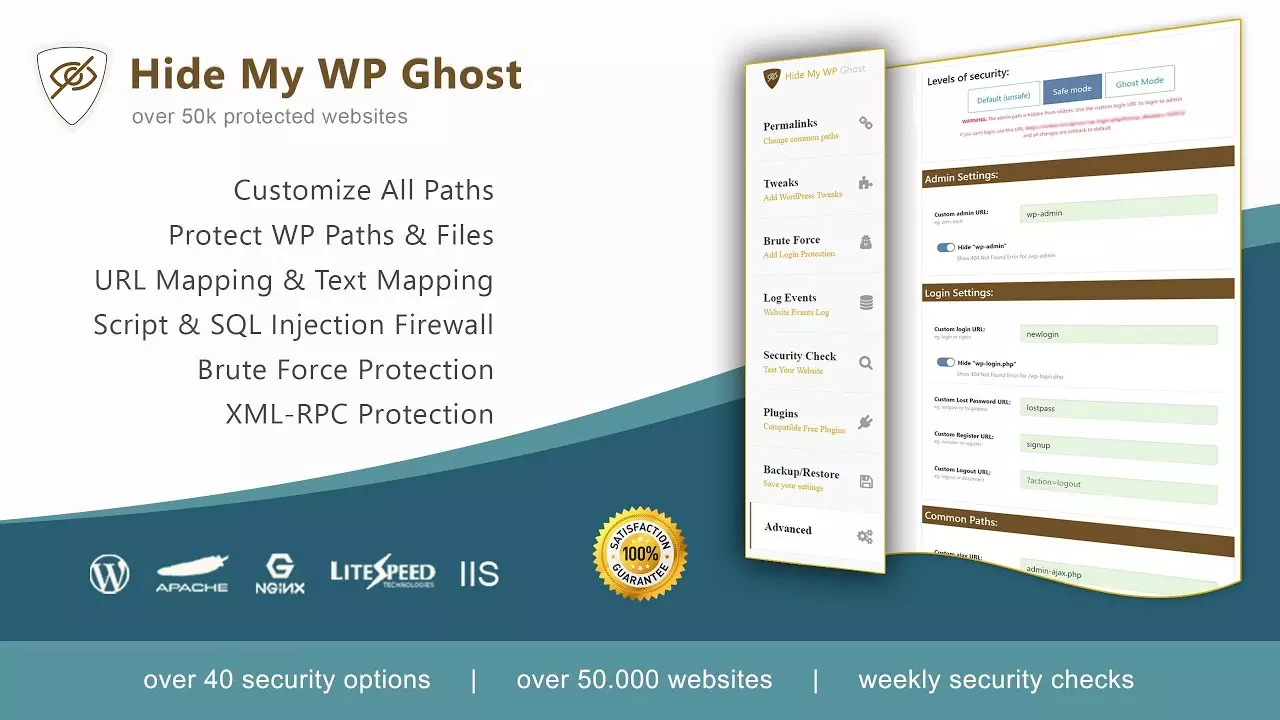
– 安装和激活方法:
1. 在WordPress后台,点击插件->安装插件。
2. 在搜索框中输入Hide My WP或WP Hide & Security Enhancer。
3. 找到相应的插件,点击现在安装。
4. 安装完成后,点击激活。
2. 插件配置步骤详解
– 设置隐藏登录URL:
1. 激活插件后,进入插件的设置页面。
2. 找到Hide Login Page URL选项,将默认的`/wp-login.php`改成自定义的URL,例如`/mylogin`。
3. 保存设置,这样你的登录页面URL就不会被轻易猜测到。
– 隐藏管理员用户名:
1. 在插件设置页面,找到Hide Admin Username选项。
2. 勾选此选项,这样即使有人知道你的登录页面,也无法通过常规手段获取你的管理员用户名。
3. 保存设置确保更改生效。
– 配置额外的安全选项:
1. 隐藏WordPress版本:找到Hide WordPress Version选项,勾选它以防止黑客利用已知漏洞攻击你的站点。
2. 隐藏插件和主题名称:在Hide Plugins and Themes部分,勾选相关选项,这样即使有人进入你的后台,也无法看到你使用的具体插件和主题。
3. 启用防火墙功能:一些高级安全插件如WP Hide & Security Enhancer还提供防火墙功能,可以阻止恶意IP访问你的站点。找到Firewall选项并启用。
手动修改代码隐藏WordPress管理员
1. 编辑functions.php文件
– 添加自定义代码隐藏管理员账户
1. 登录你的WordPress后台,导航到外观->主题文件编辑器。
2. 找到并打开当前主题的`functions.php`文件。
3. 在文件末尾添加以下代码,以隐藏管理员账户:
“`php
// 隐藏管理员账户在用户列表中显示
add_action(‘pre_user_query’, ‘hide_admin_user’);
function hide_admin_user($user_search) {
global $current_user;
$username = $current_user->user_login;
if ($username != ‘your_admin_username’) {
global $wpdb;
$user_search->query_where = str_replace(‘WHERE 1=1’,
WHERE 1=1 AND {$wpdb->users}.user_login != ‘your_admin_username’, $user_search->query_where);
}
}
“`
4. 将代码中的`your_admin_username`替换为你的实际管理员用户名。
5. 保存文件。
– 详细代码示例及说明
– 上面的代码段通过过滤用户查询来隐藏特定的管理员账户,使其在用户列表中不可见。
– 如果你有多个管理员账户,可重复添加条件,保护多个账户。
2. 使用CSS隐藏后台管理员元素
– 在主题中添加CSS代码
1. 继续在主题文件编辑器中,找到并打开`style.css`文件(通常位于主题的根目录)。
2. 添加以下CSS代码,以隐藏特定的管理元素:
“`css
/ 隐藏WordPress后台顶部的管理员工具条 /
wpadminbar {
display: none !important;
}
/ 隐藏WordPress后台菜单中的用户列表项 /
limenu-users {
display: none !important;
}
“`
3. 保存文件。
– 示例代码及应用场景
– 以上CSS代码可以有效地隐藏WordPress后台的管理员工具条和用户列表项,使得其他用户无法轻易发现管理员账户。
– 请注意,这些改动仅影响前端显示,并不会改变实际的权限设置。因此,在高级用户或黑客面前,这种方法的安全性有限,但可以提高基本的隐私保护。
通过.htaccess文件保护管理员账户
1. 修改.htaccess文件的方法
– 基础操作步骤
1. 登录你的Web服务器,通过FTP或cPanel访问网站的根目录。
2. 找到`.htaccess`文件。如果没有,可以在根目录中创建一个新的文本文件并命名为`.htaccess`。
3. 打开`.htaccess`文件,准备添加自定义代码。
– 添加IP白名单
1. 允许只有特定IP地址访问WordPress后台,这样即使有人知道你的后台登录地址,也无法登录。
2. 在`.htaccess`文件中添加以下代码:
“`apache
<Files wp-login.php>
Order Deny,Allow
Deny from all
Allow from xxx.xxx.xxx.xxx
</Files>
“`
3. 将`xxx.xxx.xxx.xxx`替换为你自己的IP地址。如果有多个IP地址,可以多次使用`Allow from`行。
– 禁止未授权IP访问后台
1. 对于增强安全性,你可以阻止所有未授权IP访问WordPress后台目录。
2. 在`.htaccess`文件中添加以下代码:
“`apache
<IfModule mod_rewrite.c>
RewriteEngine On
RewriteCond %{REQUEST_URI} ^(/wp-admin|/wp-login\.php)
RewriteCond %{REMOTE_ADDR} !^xxx\.xxx\.xxx\.xxx$
RewriteRule . – [F,L]
</IfModule>
“`
3. 同样,将`xxx.xxx.xxx.xxx`替换为你要允许访问的IP地址。如果有多个IP地址,可以使用`RewriteCond`添加多个条件。
2. 综合保护策略
– 配合其他安全措施
1. 启用双重验证(2FA):除了使用.htaccess文件保护,还可以安装双重验证插件,如Google Authenticator,增加额外的保护层。
2. 使用强密码:确保所有管理员账户都使用强密码,包含字母、数字和特殊字符。
3. 定期更改密码:定期更新管理员账户密码,防止长期使用同一密码带来的安全隐患。
4. 限制登录尝试次数:安装登录尝试限制插件,如Login LockDown,防止暴力破解。
5. 安全插件推荐:使用综合安全插件如Wordfence或Sucuri,提高整体安全水平,包括防火墙、防病毒扫描等功能。
设置用户角色和权限配置
1. 创建自定义用户角色
– 详细步骤及代码示例
1. 登录WordPress后台,导航到外观->主题文件编辑器。
2. 打开`functions.php`文件。
3. 在文件末尾添加以下代码,以创建一个自定义用户角色:
“`php
// 添加自定义用户角色
add_action(‘init’, ‘create_custom_user_role’);
function create_custom_user_role() {
add_role(
‘custom_role’,
__(‘Custom Role’),
array(
‘read’ => true,
‘edit_posts’ => true,
‘delete_posts’ => false,
// 添加更多的能力
)
);
}
“`
4. 保存文件,然后刷新WordPress后台。
5. 新的用户角色Custom Role将会出现在用户角色列表中,你可以分配给新用户。
2. 分配适当权限
– 如何在WordPress中调整用户权限
1. 安装并激活User Role Editor插件(免费)。
2. 在WordPress后台,导航到用户->User Role Editor。
3. 选择你刚才创建的Custom Role或其他现有角色。
4. 勾选或取消勾选特定权限,以调整该角色的权限设置。例如:
– 允许阅读文章:勾选`read`
– 禁止删除文章:取消勾选`delete_posts`
5. 点击更新以保存更改。
– 实际应用案例
– 案例一:创建一个仅能发布文章但不能删除或编辑其他人文章的编辑角色。
“`php
add_action(‘init’, ‘create_limited_editor_role’);
function create_limited_editor_role() {
add_role(
‘limited_editor’,
__(‘Limited Editor’),
array(
‘read’ => true,
‘edit_posts’ => true,
‘delete_posts’ => false,
‘edit_others_posts’ => false,
‘delete_others_posts’ => false,
)
);
}
“`
– 案例二:为客户服务团队创建一个只能查看订单但不能修改网站内容的角色。
“`php
add_action(‘init’, ‘create_customer_service_role’);
function create_customer_service_role() {
add_role(
‘customer_service’,
__(‘Customer Service’),
array(
‘read’ => true,
‘list_users’ => true,
‘edit_shop_orders’ => true,
‘edit_posts’ => false,
‘edit_pages’ => false,
)
);
}
“`
多层身份验证
1. 启用双重认证(2FA)
– 推荐插件及安装方法
1. Google Authenticator:
– 在WordPress后台,导航到插件->安装插件。
– 搜索Google Authenticator,点击现在安装,然后激活。
2. Two Factor Authentication:
– 同样在插件页面搜索Two Factor Authentication,点击现在安装,然后激活。
– 配置和使用指南
1. Google Authenticator:
– 激活插件后,进入用户个人资料页。
– 找到Google Authenticator部分,勾选启用双因素认证。
– 使用Google Authenticator应用扫描二维码,记录下生成的验证码。
– 每次登录时,输入通过应用生成的动态验证码。
2. Two Factor Authentication:
– 激活插件后,进入设置->Two Factor Auth。
– 选择启用的双因素认证方式,比如时间同步一次性密码(TOTP)。
– 扫描提供的二维码或手动输入密钥,将其添加到你的认证应用(如Authy或Google Authenticator)。
– 验证设置是否成功,然后保存更改。
2. 额外身份验证措施
– 邮箱验证
1. 安装并激活WP Email Login插件。
2. 在设置->Email Login中,配置插件以允许通过邮箱地址进行登录。
3. 每次登录时,系统会发送一个一次性验证码到注册邮箱,通过输入验证码完成登录。
– 安全问题设置
1. 安装并激活WP Security Questions插件。
2. 在设置->Security Questions中,添加和配置常见的安全问题,如您的第一只宠物叫什么?。
3. 用户在个人资料页中设置自己的安全问题和答案。
4. 每次登录或重置密码时,系统会要求回答安全问题,以增加额外的安全层。
隐藏WordPress登录页面URL
1. 更改默认登录页面URL
– 使用插件实现
1. 推荐插件:WPS Hide Login。
– 在WordPress后台,导航到插件->安装插件。
– 搜索WPS Hide Login,点击现在安装,然后激活。
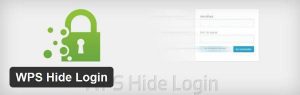
2. 配置方法:
– 激活插件后,进入设置->常规。
– 向下滚动找到WPS Hide Login部分。
– 将默认的`/wp-login.php`和`/wp-admin`路径更改为自定义的URL,比如`/mysecretlogin`。
– 保存更改。这样,只有知道新URL的人才能访问你的登录页面。
– 手动修改.htaccess文件
1. 登录你的Web服务器,通过FTP或cPanel访问网站的根目录。
2. 打开`.htaccess`文件,并添加以下代码:
“`apache
RewriteEngine On
RewriteRule ^mysecretlogin$ /wp-login.php [QSA,L]
“`
3. 将`mysecretlogin`替换为你希望使用的新登录路径。
4. 保存文件并上传到服务器。现在,你的登录页面将只通过新路径访问。
2. 保护登录页面的方法
– 设置登录尝试限制
1. 安装并激活Login LockDown插件。
2. 在WordPress后台,导航到设置->Login LockDown。
3. 设置最大登录尝试次数和重试时间段,例如最大尝试次数为3次,锁定时间为60分钟。
4. 保存设置。这将防止暴力破解攻击,提高登录页面的安全性。
– 添加验证码
1. 安装并激活Google Captcha (reCAPTCHA)插件。
2. 在WordPress后台,导航到设置->Google Captcha。
3. 注册Google reCAPTCHA并获取站点密钥和密钥。
4. 在插件设置页中输入这些密钥,并选择在登录页面启用reCAPTCHA。
5. 保存设置。这样,每次登录时都需要输入验证码,有效防止机器人攻击。
避免暴露管理员用户名
1. 修改显示名称
– 如何在WordPress后台修改
1. 登录WordPress后台,导航到用户->所有用户。
2. 找到你的管理员账户,点击编辑。
3. 在昵称字段中输入一个新的显示名称,并在公开显示为下拉菜单中选择这个新的昵称。
4. 保存更改。这样,文章作者显示的名称就不会是你的登录用户名。
– 避免使用常见用户名
1. 创建管理员账户时,避免使用常见用户名如admin或administrator。
2. 使用复杂且唯一的用户名,这样即使有人知道你的显示名称,也很难猜出登录用户名。
2. 禁止通过作者存档页面泄露用户名
– 使用代码屏蔽
1. 登录WordPress后台,导航到外观->主题文件编辑器。
2. 打开`functions.php`文件,并添加以下代码以重定向作者存档页面:
“`php
// 禁止通过作者存档页面泄露用户名
add_action(‘template_redirect’, ‘disable_author_archives’);
function disable_author_archives() {
if (is_author()) {
wp_redirect(home_url());
exit;
}
}
“`
3. 保存文件。这将禁止访问作者存档页面,避免泄露用户名。
– 使用插件屏蔽
1. 安装并激活Edit Author Slug插件。
2. 在WordPress后台,导航到设置->Edit Author Slug。
3. 设置自定义作者URL结构,使其不包含真实用户名。
4. 保存设置。这可以有效防止通过作者URL来猜测用户名。
使用伪装技术隐藏WordPress管理员账户
1. 设置虚拟管理员账户
– 创建不具实际权限的管理员账户
1. 登录WordPress后台,导航到用户->添加新用户。
2. 创建一个新的管理员账户,用户名可以为`admin`或其他常见名称,密码设置为复杂且难以猜测的字符串。
3. 在创建过程中,分配`管理员`角色,但在完成后立即登录该账户并修改其角色为`订阅者`或其他低权限角色。
4. 原始的真实管理员账户可使用不易猜测的用户名和高强度密码。
– 使用伪装技术保护真正的管理员
1. 将上述虚拟管理员账户作为诱饵,即使攻击者猜到了用户名和密码,也仅能获得低权限访问。
2. 真实管理员账户的用户名应尽量不明显,且不要在公开场合使用该用户名。
2. 伪装插件推荐
– 如何使用插件实现伪装效果
1. 推荐插件:WP Hide & Security Enhancer。
– 在WordPress后台,导航到插件->安装插件。
– 搜索WP Hide & Security Enhancer,点击现在安装,然后激活。
2. 配置方法:
– 激活插件后,进入WP Hide->基本设置。
– 在登录页面URL中,设置自定义的登录页面路径,不要使用默认的`/wp-login.php`。
– 在管理者访问信息中,启用特定的防护选项,将伪装信息设置为虚拟管理员。
– 保存更改。
WordPress后台用户活动监控
1. 安装用户活动监控插件
– 推荐插件
1. WP Activity Log:
– 在WordPress后台,导航到插件->安装插件。
– 搜索WP Activity Log,点击现在安装,然后激活。
2. Simple History:
– 在WordPress后台同样导航到插件->安装插件。
– 搜索Simple History,点击现在安装,然后激活。
– 插件配置和使用方法
1. WP Activity Log:
– 激活插件后,导航到WP Activity Log->设置。
– 配置日志记录级别,如基本或详细。
– 保存设置,并在活动日志中查看实时记录的用户活动。
2. Simple History:
– 激活插件后,导航到设置->Simple History。
– 配置显示选项,如需要记录的事件类型和保存期限。
– 在仪表盘->Simple History窗口中查看用户活动日志。
2. 分析用户行为日志
– 定期检查活动日志
1. 每周或每月定期登录WordPress后台,导航到活动日志页面。
2. 查找所有用户的登录、登出和其他操作记录,确保没有异常活动。
– 识别并处理可疑活动
1. 定期审查日志中的高权限用户的行为,尤其是管理员账户。
2. 识别可疑活动,例如频繁的失败登录尝试、未经授权的插件安装或文件修改。
3. 一旦发现可疑行为,立即采取行动,如强制用户更改密码、暂停账户或进一步调查IP地址来源。
定期更新和维护
1. 保持WordPress及插件的更新
– 自动更新设置
1. 登录WordPress后台,导航到仪表盘->更新。
2. 向下滚动找到Enable automatic updates for all new versions of WordPress选项,勾选该选项。
3. 同样,勾选自动更新插件和主题的选项。
4. 这样就能确保你的WordPress核心程序、插件和主题始终保持最新版本,有效防止安全漏洞。
– 手动更新方法
1. 登录WordPress后台,导航到仪表盘->更新。
2. 如果有新的WordPress版本,会显示在此页面,点击现在更新按钮。
3. 对于插件和主题,导航到插件->已安装的插件,点击每个需要更新插件下方的更新链接;同样导航到外观->主题更新主题。
4. 手动更新时,确保在更新前备份网站数据,以防万一出现问题。
2. 定期备份外贸独立站数据
– 备份工具推荐
1. UpdraftPlus:
– 安装并激活UpdraftPlus插件。
– 在WordPress后台,导航到设置->UpdraftPlus备份。
2. BackWPup:
– 安装并激活BackWPup插件。
– 在WordPress后台,导航到BackWPup->添加新任务。
– 备份和恢复步骤详细说明
1. UpdraftPlus:
– 激活插件后,进入设置->UpdraftPlus备份。
– 点击立即备份按钮,选择备份包括文件和数据库。
– 配置远程存储选项,如Google Drive、Dropbox等,确保备份保存在本地服务器之外的安全位置。
– 为定期备份设置自动调度,选择每日或每周自动备份。
– 恢复时,导航到现有备份,选择要恢复的备份,点击恢复按钮。
2. BackWPup:
– 激活插件后,进入BackWPup->添加新任务。
– 在任务设置中,选择备份数据库、文件和插件列表。
– 配置远程存储选项,如FTP、Dropbox等。
– 设置任务调度,选择每日、每周或每月自动备份。
– 备份完成后,下载备份文件保存到本地安全位置。
– 恢复时,通过FTP上传备份文件,使用phpMyAdmin或其他数据库管理工具导入数据库。